SamsungのスマートフォンでGalaxy AIをオフにする方法

Samsung の携帯電話で Galaxy AI を使用する必要がなくなった場合は、非常に簡単な操作でオフにすることができます。 Samsung の携帯電話で Galaxy AI をオフにする手順は次のとおりです。
時間が経つにつれてコンピューターの速度が低下するのは自然なことですが、必ずしもそうなる必要はありません。ディスク クリーンアップの実行、電力使用量の調整、不要なアプリやファイルの削除など、Windows PC を新品同様に動作させるために実行できる操作をいくつか紹介します。
1. ディスククリーンアップツールを実行する
時間が経つにつれて、古いシステム ファイル、一時ファイル、キャッシュ データなどの不要なファイルがコンピューターに蓄積されます。これらのファイルは貴重なハードドライブのスペースを占有するだけでなく、コンピューターのパフォーマンスにも影響を与える可能性があります。
Windows に組み込まれているディスク クリーンアップツールを実行すると、これらのファイルを削除し、速度とストレージ効率を向上させてコンピューターの動作を向上させることができます。このツールを定期的に(理想的には数か月ごとに)使用することで、スムーズなパフォーマンスを維持し、混乱によってシステムが遅くなるのを防ぐことができます。
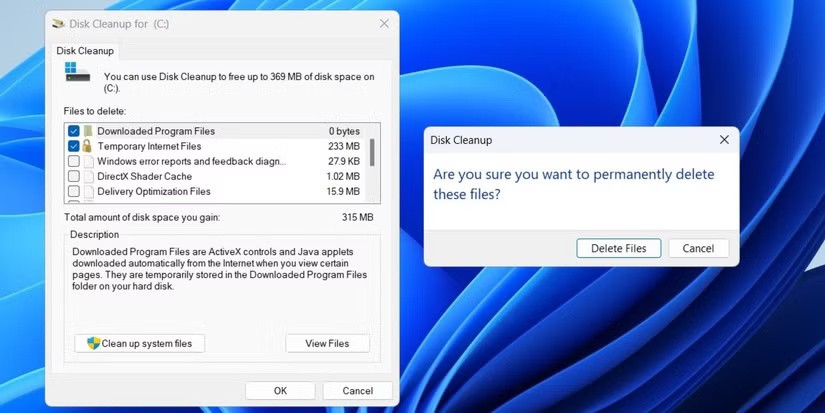
2. 起動アプリケーションの数を制限する
コンピュータに新しいソフトウェアをインストールすると、一部のプログラムが自動的にスタートアップ リストに追加されることがあります。ウイルス対策ソフトウェアやクラウド ストレージ サービスなどのアプリケーションは起動時に実行する必要がありますが、起動アプリケーションが多すぎるとシステムの速度が低下する可能性があります。
これは、起動される各アプリケーションがRAMやCPUパワーなどの貴重なリソースを使用するため、起動時間が長くなり、全体的なパフォーマンスが低下するためです。
この問題を解決するには、Ctrl + Shift + Esc を押してタスク マネージャーを開き、[スタートアップ アプリ]タブに移動します。
ここでは、PC の起動時に起動するように設定されているプログラムのリストが表示されます。リストを確認し、不要なアプリケーションを右クリックして [無効にする] を選択して無効にします。すると、PC は購入当初と同じように起動が速くなります。
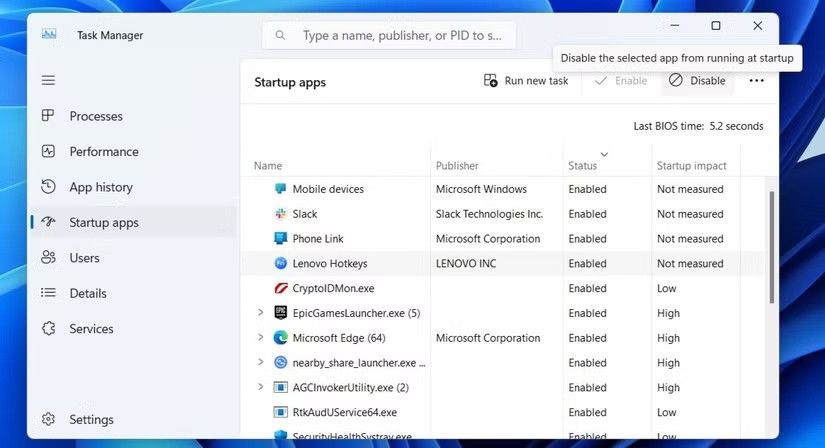
3. 不要なアプリ、プログラム、拡張機能をアンインストールする
PC を新品同様な状態に保つために実行できるもう 1 つの方法は、使用しなくなったプログラムをアンインストールすることです。これには、製造元によってプリインストールされたジャンクウェアが含まれます。これらの不要なプログラムは貴重なストレージスペースを占有するだけでなく、バックグラウンドで実行され、システムリソースを使用することでパフォーマンスに悪影響を与える可能性があります。
これらのアプリを削除するには、コントロール パネルまたは設定アプリを使用できます。アンインストール後は、ソフトウェアによって残されたファイルやレジストリ エントリを必ず削除してください。徹底的なクリーンアップを行うために、CCleanerなどのサードパーティ製ツールを使用することもできます。
アプリやプログラムに加えて、ブラウザ拡張機能も PC のパフォーマンスに影響を与える可能性があります。これは、古いものや最適化が不十分なものの場合に特に当てはまります。ブラウザ拡張機能を確認し、不要なものや問題の原因となっているものを削除する必要があります。
4.「最高のパフォーマンス」省電力モードをオンにする
デフォルトでは、Windows はパフォーマンスと電力消費のバランスをとることを目的とした「バランス」省電力モードを使用します。この設定は日常的なタスクには最適ですが、電力を大量に消費するアクティビティでは PC の潜在能力が制限される可能性があります。ゲームやマルチメディア編集などのタスク中に遅延や応答性の低下に気付いた場合は、「最高のパフォーマンス」省電力モードに切り替えてください。
これを行うには、[設定] > [システム] > [電源とバッテリー]を開き、 [電源モード]の横にあるドロップダウン メニューをクリックして、[最高のパフォーマンス]を選択します。特にノートパソコンでは電力消費がわずかに増加する可能性がありますが、このモードでは PC の応答性が大幅に向上します。
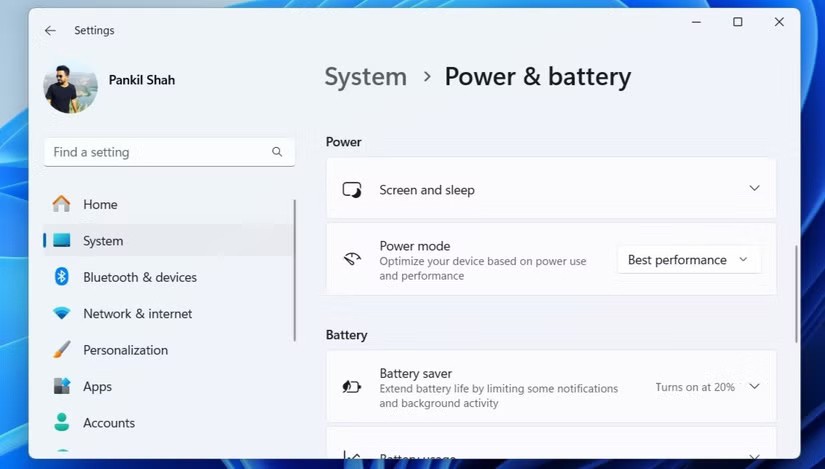
5. マルウェアスキャンを実行する
注意していても、ウイルス、スパイウェア、アドウェアなどのマルウェアが時間の経過とともにシステムに侵入する可能性があります。これらの有害なプログラムは、多くの場合、バックグラウンドで静かに実行され、システム リソースを消費し、すぐには気付かないパフォーマンスの問題を引き起こします。
これに対抗するには、Windows セキュリティ アプリケーションまたは信頼できるサードパーティのウイルス対策ソフトウェアを使用して、定期的にマルウェア スキャンを実行することが不可欠です。さらに、潜在的な脅威を早期に検出するために、毎週のスキャンを設定することをお勧めします。 PC を最適な状態で動作させるには、Windows の他のセキュリティ オプションも確認する必要があります。
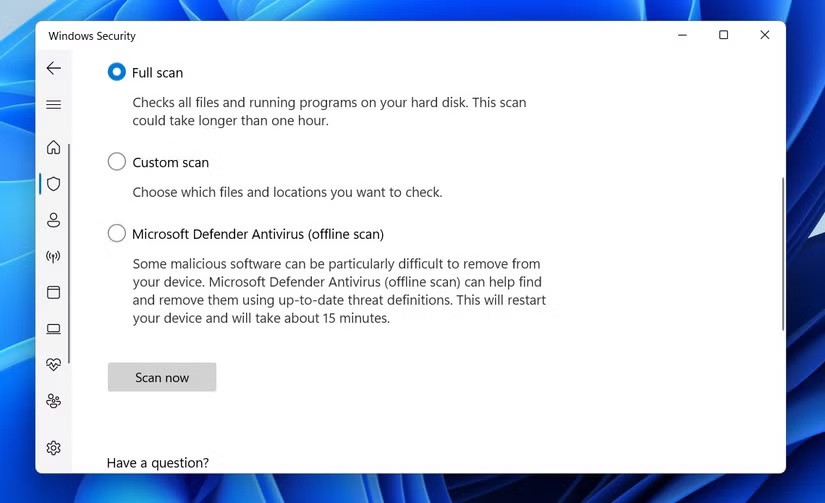
6. 保留中のシステムとドライバーのアップデートをインストールする
オペレーティング システムやドライバーの更新は、PC のパフォーマンスとセキュリティを維持するために不可欠です。 Windows のアップデートには、重要なパッチ、新機能、既知の問題の修正が含まれることがよくあります。これらすべてが PC をより効率的に実行するのに役立ちます。
同様に、ドライバーの更新により、グラフィックス、サウンド、ネットワーク コンポーネントなどのハードウェアが最新のソフトウェアでスムーズに動作するようになり、速度と安定性が向上します。
システムとドライバーの両方を定期的に更新することで、各更新に伴う強化された機能と最適化のおかげで、PC が新品同様、あるいはそれ以上に動作することを保証できます。
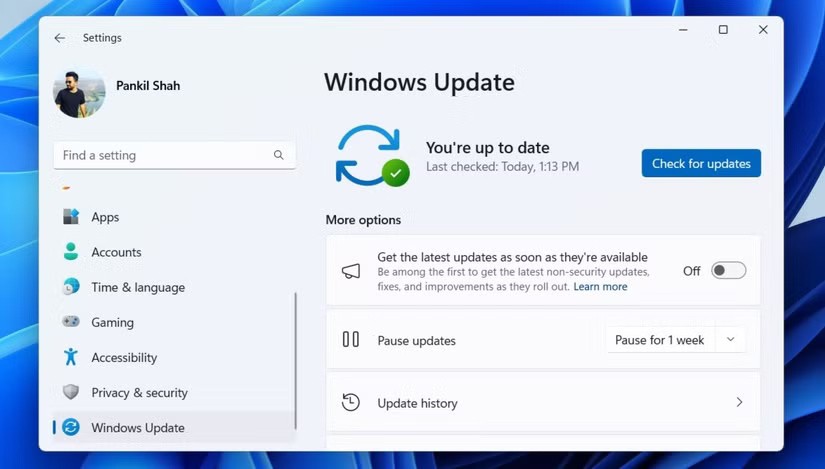
7. ハードドライブをデフラグする
コンピュータを使用すると、ファイルはハードドライブ上に散らばった状態で保存され、断片化と呼ばれる状態が発生します。
このような状況が発生すると、ハードドライブはさまざまな場所からデータを取得するために多くの作業を行う必要があり、タスクのパフォーマンスが低下します。この問題は従来のHDDでよく発生し、購入時よりもコンピューターの速度が低下する原因となることがあります。
デフラグは、ハードドライブ上の連続したブロックに配置することで、断片化されたファイルを再編成します。このプロセスにより、ハードドライブがファイルを見つけるのにかかる時間が短縮されます。デフラグにより、全体的なパフォーマンスが向上し、読み込み時間が短縮されます。幸いなことに、Windows でハード ドライブを最適化するのは、内蔵の「ドライブの最適化」ツールを使用すれば非常に簡単です。
8. Windowsを再インストールする
ソフトウェアの最適化のトリックをいくつ試しても、Windows を再インストールするほど効果的ではありません。これは、PC を再起動して新品同様に動作させるための確実な方法です。
Windows をクリーンに再インストールすると、すべてが完全に消去され、これらの問題が修正され、PC が元の速度と安定性に戻ります。 Windows を再インストールするには、ファイルのバックアップとアプリケーションの再インストールが必要ですが、それによって得られるメリットを考えると、その労力は十分に価値があります。
9. RAMを追加する
コンピューターのパフォーマンスを向上させるための最後の重要なステップは、RAM を追加することです。すでにご存知かもしれませんが、RAM はコンピューターが複数のタスクを同時に処理するために不可欠です。コンピューターの RAM の容量が大きいほど、一度に処理できるデータ量が多くなります。読み込み時間を短縮し、マルチタスクをよりスムーズに実行したい場合は、RAM を少なくとも 16 GB に増やすことを検討してください。
アップグレードする前に、PC の仕様をチェックして、システムがサポートできる RAM の最大量を確認することが重要です。最近のほとんどのコンピューターでは RAM のアップグレードが簡単に行え、そのプロセスも比較的迅速です。

PC のパフォーマンスを維持するのは複雑である必要はありません。場合によっては、アップデートを確認し、使用していないアプリをアンインストールするだけで、デバイスに新たな命を吹き込むことができます。場合によっては、Windows を完全に削除する必要があることもあります。いずれにしても、上記の手順を実行すると、PC が再びスムーズに動作するようになるはずです。
Samsung の携帯電話で Galaxy AI を使用する必要がなくなった場合は、非常に簡単な操作でオフにすることができます。 Samsung の携帯電話で Galaxy AI をオフにする手順は次のとおりです。
InstagramでAIキャラクターを使用する必要がなくなったら、すぐに削除することもできます。 Instagram で AI キャラクターを削除するためのガイドをご紹介します。
Excel のデルタ記号 (Excel では三角形記号とも呼ばれます) は、統計データ テーブルで頻繁に使用され、増加または減少する数値、あるいはユーザーの希望に応じた任意のデータを表現します。
すべてのシートが表示された状態で Google スプレッドシート ファイルを共有するだけでなく、ユーザーは Google スプレッドシートのデータ領域を共有するか、Google スプレッドシート上のシートを共有するかを選択できます。
ユーザーは、モバイル版とコンピューター版の両方で、ChatGPT メモリをいつでもオフにするようにカスタマイズすることもできます。 ChatGPT ストレージを無効にする手順は次のとおりです。
デフォルトでは、Windows Update は自動的に更新プログラムをチェックし、前回の更新がいつ行われたかを確認することもできます。 Windows が最後に更新された日時を確認する手順は次のとおりです。
基本的に、iPhone で eSIM を削除する操作も簡単です。 iPhone で eSIM を削除する手順は次のとおりです。
iPhone で Live Photos をビデオとして保存するだけでなく、ユーザーは iPhone で Live Photos を Boomerang に簡単に変換できます。
多くのアプリでは FaceTime を使用すると SharePlay が自動的に有効になるため、誤って間違ったボタンを押してしまい、ビデオ通話が台無しになる可能性があります。
Click to Do を有効にすると、この機能が動作し、クリックしたテキストまたは画像を理解して、判断を下し、関連するコンテキスト アクションを提供します。
キーボードのバックライトをオンにするとキーボードが光ります。暗い場所で操作する場合や、ゲームコーナーをよりクールに見せる場合に便利です。ノートパソコンのキーボードのライトをオンにするには、以下の 4 つの方法から選択できます。
Windows を起動できない場合でも、Windows 10 でセーフ モードに入る方法は多数あります。コンピューターの起動時に Windows 10 をセーフ モードに入れる方法については、WebTech360 の以下の記事を参照してください。
Grok AI は AI 写真ジェネレーターを拡張し、有名なアニメ映画を使ったスタジオジブリ風の写真を作成するなど、個人の写真を新しいスタイルに変換できるようになりました。
Google One AI Premium では、ユーザーが登録して Gemini Advanced アシスタントなどの多くのアップグレード機能を体験できる 1 か月間の無料トライアルを提供しています。
iOS 18.4 以降、Apple はユーザーが Safari で最近の検索を表示するかどうかを決めることができるようになりました。













